解答读者问题:如何只筛选出数据透视表中的分类汇总行?
案例:将下图 1 的数据表制作成数据透视表,然后仅筛选出所有分类汇总项。
效果如下图 2 所示。


1. 选中数据表的任意单元格 --> 选择工具栏的“插入”-->“数据透视表”

2. 在弹出的对话框中选择“现有工作表”及所需上传至的位置 --> 点击“确定”

3. 在右侧的“数据透视表字段”区域按以下方式拖动字段:
行:“月份”、“部门”
列:“数值”
值:“获客数”、“流失数”


4. 选中数据透视表的任意单元格 --> 选择工具栏的“设计”-->“分类汇总”-->“在组的底部显示所有分类汇总”
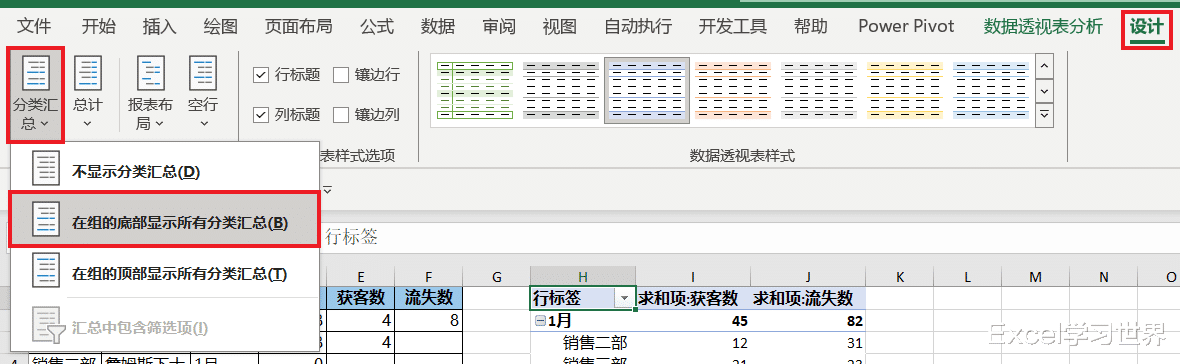

现在试着这样筛选一下。
5. 点开“行标签”的筛选钮 --> 在弹出的菜单中选择“标签筛选”-->“结尾是”

6. 在弹出的对话框中输入“汇总”--> 点击“确定”

但是什么都没筛选出来,为什么呢?因为这种方式只能筛选出值字段本身所包含的数据,而不是系统生成的文字。

下面是两种正确的筛选方式。
1. 先清除刚才的筛选。

2. 选中数据透视表标题右边的空单元格 --> 选择工具栏的“数据”-->“筛选”

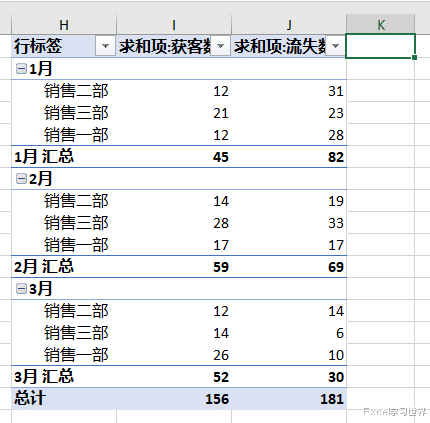
3. 点开“行标签”的筛选钮 --> 在文本区域输入“汇总”--> 点击“确定”

成功。

下面是第二种方法。
1. 选择“行标签”列的任意单元格 --> 选择工具栏的“数据透视表分析”-->“折叠字段”

以略微不同的形式筛选出来了。

2. 如果要取消筛选,可以再次选中“行标签”的任意单元格 --> 选择工具栏的“数据透视表分析”-->“展开字段”



